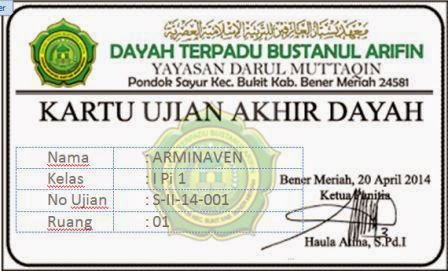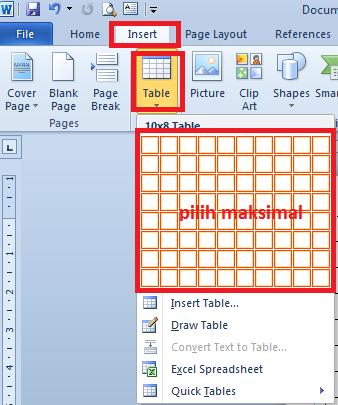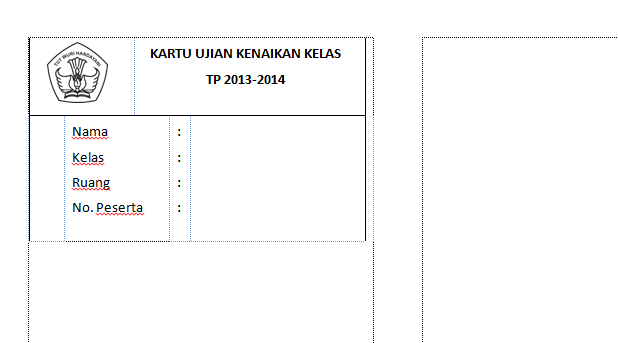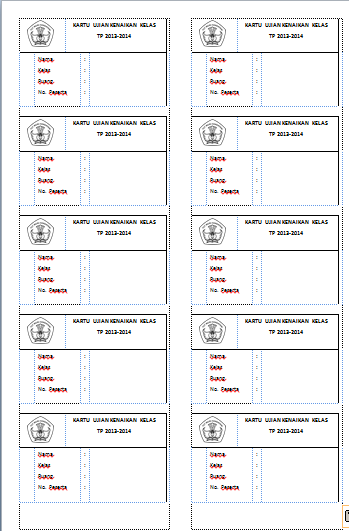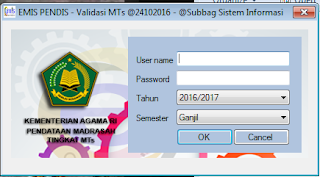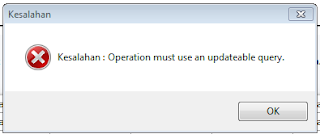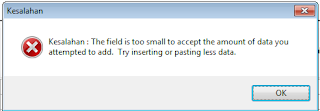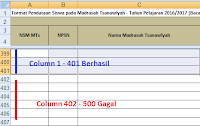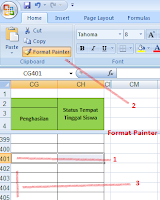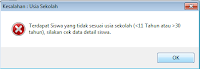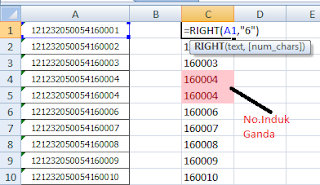Rabu, 27 Juli 2022
Minggu, 04 Maret 2018
Kamis, 23 November 2017
MENGUKIR PRESTASI MADRASAH DI HATI MIN 2 NGANJUK
Posted by Goes Poer On Kamis, November 23, 2017 No comments
Kab.
Nganjuk (MIN 2 Nganjuk) Dalam rangka
memenuhi undangan Kejuaraan Kejurkab di tingkat Kabupaten Nganjuk, MIN 2
Nganjuk menurunkan kontingen drumbandnya yang berlangsung pada 15 hingga 16
Nopember 2017 di Gedung Juang Nganjuk.
Acara
Kejurkab diselenggarakan oleh Polisi Resort (Polres) Nganjuk. Dalam sambutannya
Kapolres menyampaikan agar tercipta kerukunan, keharmonisan dan sportivitas
kontingen selalu dijaga dalam pertandingan, menjaring kontingen berebakat dan
meningkatkan prestasi drumband. Kegiatan tersebut diikuti oleh seluruh
kontingen tingkat SD/MI/SLB, SLTP/MTs dan SMU/MA se Kabupaten Nganjuk. Kegiatan
ini MIN 2 Nganjuk yang beralamat di Jl Raya Nanggungan Watudandang Prambon
Nganjuk mendelegasikan kontingen drumbandnya untuk mengikuti kegiatan tersebut.
Sebagai
pengalaman pertama mengikuti kegiatan Lomba Drum Band dalam rangka Kejurkab
Tahun 2017 MIN 2 Nganjuk dapat menyabet Juara II Bidang Lomba Baris Berbaris,
Juara III Bidang Koreografi, Juara III Bidang Colour Guard, Juara III Bidang
Paramandani, Juara III Bidang General Efect, dan Juara Harapan III Bidang Lomba
Unjuk Gelar dan pialanya langsung diberikan oleh Ketua Panitia Kejurkab.
Di
lain tempat di hari yang sama MIN 2 Nganjuk juga mendapatkan piala dari lomba
pidato dalam rangka peringatan bulan bahasa dan sastra yang diselenggarakan
oleh MTsN 3 Nganjuk an berhasil memperoleh Juara II dan Harapan III Pidato
Bahasa Indonesia, serta Juara III dan Harapan I Pidato Bahasa Inggris. Kemudian
kader Tiwisada berhasil memperoleh Juara 2 Putri Kabupaten Nganjuk Penyerahan
piala langung diberikan oleh Bupati Nganjuk.
Bagi
MIN 2 Nganjuk keikutsertaan dalam ajang ini sebagai dasar untuk selalu giat
berlatih dan harapannya dapat meningkatkan hasil yang lebih baik pada kegiatan
yang akan datang. (Pur)
Selasa, 25 April 2017
Cara Membuat Kartu Ujian Otomatis Di Excel dan Word -
Posted by Goes Poer On Selasa, April 25, 2017 No comments
Arminaven
hampir setiap semester berkutat dengan kartu ujian karena memang selalu
menjadi panitia Ujian Sekolah dan Ujian Dayah, Nah kali ini kebetulan
teman Arminaven yaitu Zulfan diamanahkan sebagai sekretaris Ujian Akhir
Dayah Bustanul Arifin yang salah satu jod descriptionnya adalah membuat kartu ujian
peserta. Arminaven teringat kalau dulu teman ane Muzhoffart ada
menshare Cara Membuat Kartu Ujian Otomatis Cuma karena beliau sudah
kembali ke kampung halamannya di kuningan akhirnya Arminaven harus
mencoba mengingat ingat yang pernah beliau paparkan dulu tentang cara
membikin kartu ujian mudah dan cepat. Berikut ini penjealasan
lengkapnya.
Langkah langkah Membuat Kartu Ujian Otomatis Di Excel dan Word
- Silahkan buka aplikasi Microsoft Word yang sudah terinstall di laptop sobat. Arminaven sendiri menggunakan Ms Word 2007
- Kemudian Buatlah tabel dengan cara klik Insert > Tabel >
sorot semua pilihan jumlah cell yang tersedia . Untuk jumlah cell
disesuaikan dengan kebutuhan data yang akan ditampilkan di kartu ujian
- Jika sudah selesai membuat tabel. selanjutnya kita akan design kartu ujian tersebut.
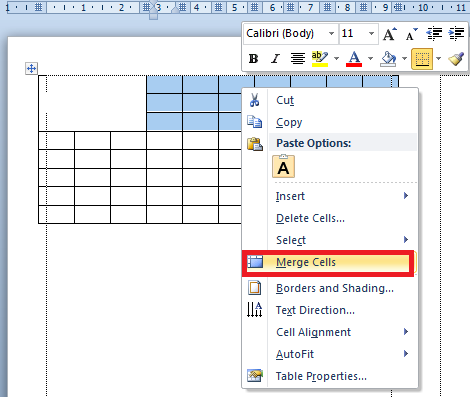
- Dibawah ini adalah contoh desain yang sudah jadi, silahkan sesuaikan dengan kebutuhan kartu ujian di sekolah atau lembaga pendidikan sobat Arminaven.
- Desain kartu diatas kemudian kita pernbanyak hingga penuh satu halaman.
- Nah, sekarang buka Ms Excel sobat Isi data seperti contoh berikut ini Selanjutnya simpan dan beri nama file dengan DATA SISWA
- Buka design kartu yang telah kita buat dengan Ms. Word, selanjutnya klik tab Mailings > Select Recipients > Use Existing List
- Selanjutnya pilih file DATA SISWA dalam format excel yang telah kita buat, kemudian klik open
- Silahkan pilih sheet 1 atau sheet tempat daftar siswa, kemudian klik OK pada kotak dialog yang muncul
- Tempatkan kursor pada cell isian nama siswa
- Klik Mailings > Insert Merge Field > Nama
- Maka akan tampil seperti gambar dibawah ini
- Silahkan ulangi langkah diatas pada Kelas, Ruang, dan No. Peserta
- Tambahkan perintah Next Record setelah perintah No. Peserta dengan cara klik Mailings > Rulers > Next Record
- Lakukan hal yang sama pada semua design yang ada
- Hilangkan perintah Next Record pada design terakhir kartu ujian, agar dalam pencetakan kartu bisa berlanjut sesuai keinginan
Selasa, 21 Februari 2017
POS dan Kisi-Kisi Ujian Nasional Tahun 2016/2017
Posted by Goes Poer On Selasa, Februari 21, 2017 No commentsCara Mengatasi Error Saat Upload Data Pada Aplikasi Dekstop Emis 2016/2017
Posted by Goes Poer On Selasa, Februari 21, 2017 No commentsSetelah aplikasi dekstop emis semester ganjil tahun 2016-2017 resmi dirilis, ternyata banyak kendala yang ditemukan oleh operator di dalam menjalankan aplikasi tersebut. Kendalanya pun beragam, mulai dari settingan region komputer atau laptop sampai dengan OS (operasi system) yang tidak support dengan aplikasi dekstop.
Untuk Mengetahui semua masalah seputar gagalnnya menjalankan aplikasi dekstop ini berikut tips untuk mengatasi error saat uplod data emis diaplikasi dekstop dan cara mengatasinya :
- NSM yang dimasukkan belum terdaftar (silahkan hubungi kankemenag setempat).
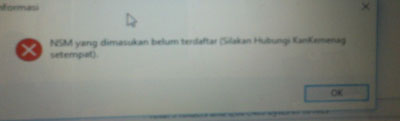
- Aplikasi pernah digunakan untuk login sebuah lembaga denga nilai NSM tertentu. Solusinya adalah menggunakan aplikasi baru (fresh) yang belum digunakan untuk login.
- NSM lembaga tersebut memang belum terdata di master database EMIS. Solusinya adalah menambahkan id lembaga ke dalam Aplikasi Pendiirian Madrasah, sehingga nanti saat update Semester Genap sudah bisa melakukan Update Data.
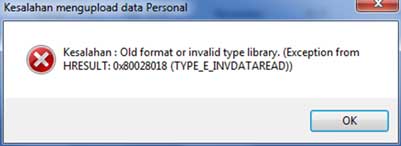
Hal ini diakibatkan karena format region komputer anda belum di setting menjadi English (United States) dengan cara start > control panel > Clock, Language, and Region > Region and Language. Pada tab format silahkan pilih bahasa Inglish united states > OK.
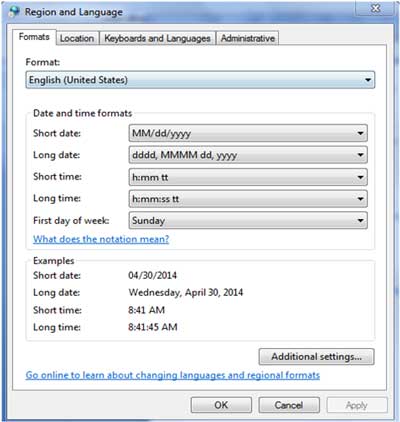
3. Kesalahan : Exception from HRESULT:0x800A01A8
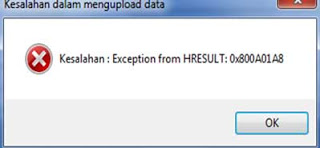
Hal ini diakibat File excell yang akan diupload masih terbuka. Maka segeralah ditutup form data exl nya.
4. Kesalahan : Conversion from string “” to type ‘Double’ is not valid.
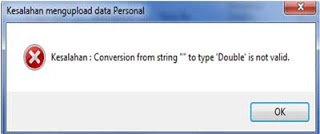
Hal ini diakibatkan perilaku Copy Paste dari data yang sudah ada dan kurang cermat (perhatikan Header excell dan kolom lainnya), Contoh kesalahan adalah sebagai berikut ini:

Format dengan nilai E+17 itu salah..Seharusnya tertulis seperti deret text biasa yakni 123456789012345678.
5. Kesalahan : The field is too small to accept the amount of data you attempted to add. Try inserting or pasting less data.
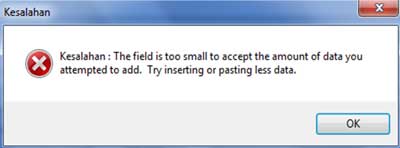
Hal ini diakibatkan perilaku Copy Paste dari data yang sudah ada dan kurang cermat (perhatikan Header excell dan kolom lainnya), Contoh kesalahan adalah sebagai berikut ini:
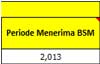
Kolom Periode Menerima BSM Seharusnya tertulis jumlah frekuensi bukan Tahun, contoh 1 atau 2 atau juga bisa Nama Siswa yang terlalu Panjang.
6. The ‘Microsoft.ACE0LEDB.12.0’ (aplikasi tidak sesuai dengan OS)
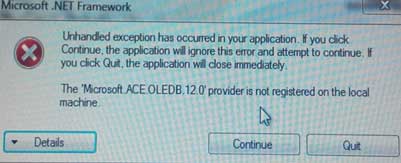
Hal ini diakibatkan, ketidak sesuaian antara type OS dengan engine acces. Kasus diatas menyatakan engine OS type 64 bit tidak tertanam di dalam komputer.
Solusi: Lakukan ceking seperti proses ceking (Type Engine Access). Sesuaikan Aplikasi dengan OS (Operating System), dengan melakukan pengecekan. Start > Computer > klik kanan (computer) > Properties.
7. Terlalu banyak aplikasi yang terbuka.
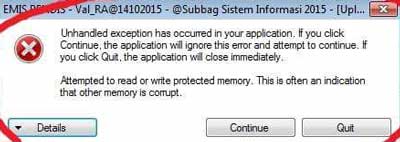
Hal ini diakibatkan, memory yang “terkuras” akibat beberapa hal : berjalannya beberapa aplikasi secara bersamaan, atau juga bisa diakibatkan oleh antivirus / firewall yang bekerja, atau bisa juga di sebabkan oleh virus yang “memakan” memory. Solusinya: matikan semua aplikasi dan antivirus/firewall yang sedang bekerja. Kalo masih terjadi hal sama setelah semua dimatikan berarti HD komputer sebaiknya diinstall ulang dengan OS baru.
8. Kesalahan : Operation must use an updateable query
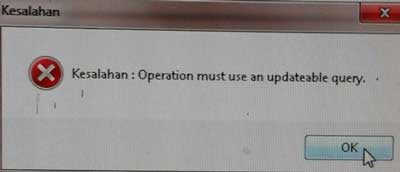
Hal ini diakibatkan, kesalahan operasi aplikasi. Solusinya: Menggunakan Aplikasi terbaru.
9. Kesalahan copy paste tidak menggunakan paste special
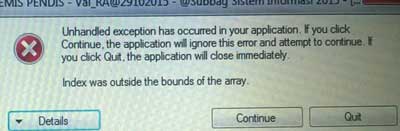
Hal ini diakibatkan, kesalahan operasi aplikasi dalam mentransfer “pengindex”-kan. Biasanya akibat kesalahan isi data, contohnya tanggal lahir. Solusinya: Jangan Pernah Copy Paste dalam pengisian data. Atau gunakan paste special seperti pada artikel
10. Office tidak sempurna
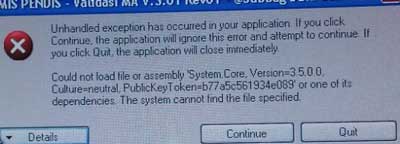
Hal ini diakibatkan, “ketidaksempurnaan” software office terutama excell. Solusinya: Install ulang office.
11. . Validasi has stopped working
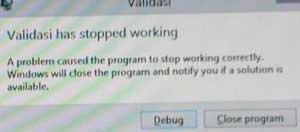
Hal ini diakibatkan terdapat “kesalahan” sehingga secara terpaksa OS menutup operasional aplikasi atau aplikasi “TIDAK MAU BERJALAN”.
Solusinya: proses cek .netframework di lakukan ulang, jika memenuhi syarat, lakukan proses cek type engine access, jika sudah memenuhi syarat, salah satu trik berikut bisa dilakukan.
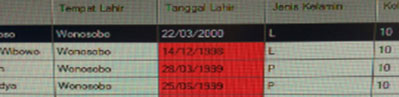
Buka folder aplikasi, jalankan file ekstensi aplication (contohnya Validasi MA) dengan klik kanan dan pilih Run as Administrator seperti gambar diatas. Setelah aplikasi terbuka jalankan aplikasi seperti apa adanya.
Atau bisa juga dengan cara lain men”Kompatibel”kan aplikasi tersebut dengan OS yang dimiliki. Caranya adalah jalankan file ekstensi aplication (contohnya Validasi MA) dengan klik kanan dan pilih Propertis dan pilih tab Compatibility, sehingga akan terbuka tampilan sbb
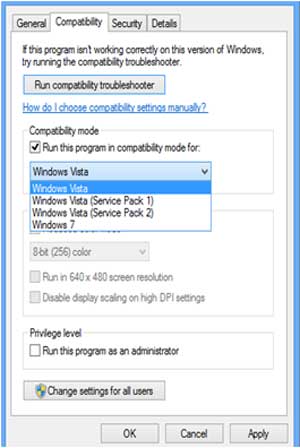
Pilih jenis OS yang tersedia di sana kemudian klik OK
12. Kesalahan penulisan
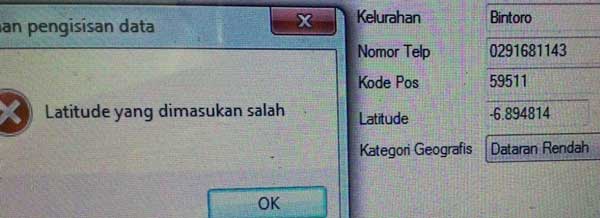
Terlihat warning penulisan “salah”, padahal jika dilihat datanya sudah betul. Solusi: cek regional setting (bagian Desimal Symbol dengan tanda titik (.))
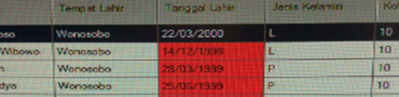
Tanggal Lahir sepintas terlihat datanya “benar” akan tetatpi setelah di cek by sistem dinyatakan salah.
Lihat form xls error di folder validasi error didalam aplikasi. Perhatikan dengan seksama setiap cell pada kolom tanggal lahir tersebut, biasanya terdapat karakter spasi. Jika setelah di cek tidak ada spasi, lihat poin 2 pengaturan di regional setting (format tanggal ) dalam format English (United States).
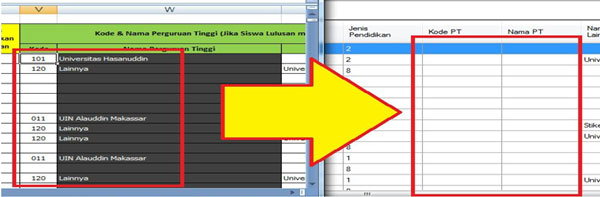
Terlihat di sources xls dan setelah diupload terdapat perbedaan (data Lulusan MA). Solusi silahkan update aplikasi dengan megunduh aplikasi dari emis_sdm kemudian replace ke dalam aplikasi lama.
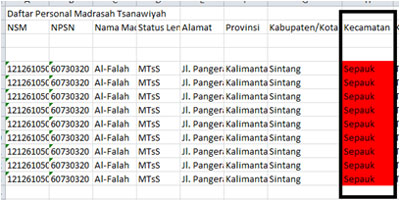
Bilamana setelah upload detil PTK/Siswa/Lulusan, nama kecamatan berwarna merah. Solusi samakan speling nama kecamatan (data Lembaga) dengan yang berada alamat di form profil.
Cara merubah Kecamatan lokasi lembaga bilaman lokasi ternyata salah kecamatan adalah dengan memilih terlebih dahulu dari Propinsi, kabupaten dan kemudian kecamatan yang dimaksud kemudian selesaikan satu form prodil sampai dengan selesai (data jarak) baru tekan tombol simpan kemudian jangan lupa ‘keluar’ terlebih dahulu dari aplikasi sebelum melanjutkan upload data detil PTK / Siswa / lulusan.
Ketahui 4 Kesalahan Erorr Aplikasi Emis Desktop 2016 sebelum Upload
Posted by Goes Poer On Selasa, Februari 21, 2017 No comments
Perlu diketahui 4 kesalahan Aplikasi emis desktop 2016 sebelum
mengupload emis untuk diperbaiki sebelum para operator melakukan upload
form ms.excel agar tidak terjadi error sistem selama pengerjaan emis
2016.
Assalamu’alaikum.. Para OP Madrasah yang mungkin pada malam hari ini
sebagian ada yang smasih mengerjakan tugasnya di rumah maupun di
sekolah...Penulis mau berbagi sedikit pengalaman seputar masalah
pengolahan form ms.excel dan aplikasi desktop 2016 .. saya punya masalah
Sudah beberapa kali upload data ms.excel pada Aplikasi emis desktop
selalu gagal terus dan terus.. dan pada akhirnya pekerjaan tidak selesai
dengan apa yang sudah di jadwalkan sebelumnya.
masalahnya upload data ms.excel pada aplikasi emis desktop mungkin
sangat menjengkelkan bagi sebagian para Operator Madrasah, apalagi waktu
pengumpulan hasil Backup aplikasi emis desktop 2016 ini sangat sempit
sekali. Saya sempat bertanya pada diri sendiri kaya orang ......hehe...
Ada apa dengan aplikasi Desktop ini ? Apanya yang salah ? .. padahal
segala jurus yang disediakan pada petunjuk te’nis alias JUKNIS sampai
dengan tips cara mengatasi problem erorr pun sudah saya lakoni.. masih
tetap Z kedatangan si Error sewaktu melakukan upload ms.excel pada
Aplikasi Desktop Emis ini.. padahal aplikasi ms.excelnya sudah beberapa
kali saya periksa datanya lengkap sesuai petunjuk.
Berikut beberapa Masalah erorr Upload Emis.excel pada Aplikasi Emis desktop 2016 yang perlu diketahui dan harus diperbaiki :
1. Kesalahan : Operation must use an updateable query
Sudah saya lakukan mengganti aplikasi desktop dengan versi terbaru
sesuai yang ada pada petunjuk, masih tetap masalah ini muncul.
Untuk mengatasi masalah ini saya ganti NET FrameWork 3.5 bawaan windows 7 dengan NET FrameWork versi 4.0 , didownload Z di abah google, setelah download NET FrameWork 4.0 atau versi diatasnya silahkan instal pada komputer anda dan jangan lupa setelah instalasi NET FrameWork selesai restart
komputernya. Cobalah jalankan kembali aplikasi emis desktop untuk
upload ulang data emis ms.excel. dan akhirnya saya berhasil sukses
melakukan upload emis ms.excel tanpa ada erorr.
2. Kesalahan : The field is too small to accept the amount of data you attempted to add. Try inserting or pasting less data.
Yang harus dilakukan jika masih tetap masalah error walaupun ganti NET
FrameWork terbaru. Masalah ini pernah saya alami jika siswanya melebihi
jumlah dari 401 siswa, jadi setiap kali upload data siswa jumlahnya 500
atau lebih pada aplikasi desktop selalu gagal cuman muat sampai 401
siswa z..
Solusi Yang harus dilakukan yaitu dengan memperbaiki Form Emis Ms.Excel 2016/2017
pada bagian detail siswa silahkan dibuka kemudian setelah tampil yang
harus dilakukan adalah samakan format yang sudah ter upload pada aplikasi emis desktop 2016 dengan format data yang tidak ter upload.
Misal Contoh :
- ( Column 1 sampai 401 ) Berhasil diupload pada aplikasi emis desktop 2016
- (Column 402 sampai 500) Tidak Berhasil masuk pada aplikasi emis desktop 2016.
Jadi Perbaikan yang harus dilakukan adalah sebagai derikut :
Blok satu column saja dari Cell A401 sampai Cell CH401
Aktifkan Format Painter – Silahkan di letakan antara Cell A402 sampai A500 disesuaikan denga banyaknya siswa yang belum terupload.
Setelah Selesai dilakukan silahkan di upload ulang form emis ms.excel 2016/2017 pada aplikasi emis desktop 2016.
Catatan : Sebenarnya cara pertama juga cukup untuk jumlah siswa yang dibawah 400 , cara kedua dilakukan jika lebih dari 400.
Selanjutnya setelah semuanya terisi lengkap dari mulai Profil, Sarpras,
Rekap PTK, Rekap Siswa, Kegiatan Belajar, Keuangan , Detail PTK, Detail
Siswa, Lulusan dan terakhir Backup.
3. Kesalahan : Usia Sekolah
Terdapat siswa yang tidak sesuai usia sekolah (<11 Tahun atau >30 tahun , silahkan cek data detail siswa.
Lihat kembali pada bagian Form ms.excel seperti contoh dibawah ini :
Silahkan dibukan filenya dan cari
bagian siswa yang umurnya kurang dari 11 tahun dan lebih dari 16 tahun.
Sistem aplikasi emis desktop hanya mengenali usia 11 tahun, bila ada
siswa yang umurnya 10 tahun kebawah dan 17 tahun ketas berarti akan
muncul error pada bagian usia sekolah seperti pada gambar diatas.
Cara cepat mengatasinya dengan Menggunakan rumus excel =DATEDIF(....,NOW(),”Y”)
yaitu dengan cara Copykan dahulu bagian tempat tanggal lahir siswa pada
sheet baru ms.excel, kemudian tuliskan rumus disampingnya seperti
contoh : =DATEDIF(A1;NOW(),”Y”) kemudian tekan enter caranya pada contoh gambar di bawah ini.
Silahkan dicari dan diperbaiki umur siswa yang kurang dari 11 tahun dan
lebih dari 16 tahun. Setelah selesai kemudian Upload kembali pada
aplikasi emis desktop.
4. Permasalahan : Nomor Induk Lokal Ganda
Pada bagian No.Induk ganda ini akan sulit menemukannya bila langsung
menggunakan conditional formatting karena nomor pada nomor induk lokal
versi emis ini sebanyak 18 digit. kolaborasi antara NSM Madrasah dan
Nomor urut siswa, seperti contoh : 121232050000160001
Solusi dan cara mengatasi masalah ini pisahkan dahulu antara nomor NSM dan Nomor Urut contoh : 121232050000 pisahkan 160001 dengan rumus excel berikut : =RIGHT(.....;”6”)
kemudian setelah terpisah silahkan sekarang menuju pada Conditional Formatting – Hightlight Cell Rules – Duplicate Values – OK nanti akan terlihat No.Induk Lokal mana yang ganda. Contoh gambar dibawah :
Setelah semuanya selesai diperbaiki silahkan Upload ulang emis form ms.excel pada aplikasi desktop 2016
Sekian yang bisa penulis sampaikan tentang cara mengatasi masalah erorr
yang terjadi pada aplikasi emis desktop 2016, ini merupakan pengalaman
masalah yang pernah saya alami sewaktu mengolah data emis di madrasah
tempat saya bekerja “ Cara mengatasi masalah emis desktop 2016 Operation
must use an updateable query “ ,”Cara Mengatasi masalah The field is
too small to accept the amount of data you attempted to add. Try
inserting or pasting less data”, “cara mengatasi masalah Terdapat siswa
yang tidak sesuai usia sekolah (<11 Tahun atau >30 tahun ,
silahkan cek data detail siswa” , cara mengatasi masalah Nomor Induk
Lokal Ganda” waktu upload ms.excel pada aplikasi emis desktop 2016”.
Untuk selengkapnya tentang masalah error pada aplikasi emis desktop 2016 silahkan dilihat di panduan aplikasinya, untuk bisa download aplikasi emis desktop 2016-2017, download aplikasi form ms.excel emis 2016-2017 silahkan di download pada sumbernya http://emispendis.kemenag.go.id/emis_sdm/
Minggu, 05 Februari 2017
KMA No. 673 Tahun 2016) "Perubahan Nama Madrasah Tsanawiyah Negeri, dan Madrasah Aliyah Negeri di Propinsi Jawa Timur"
Posted by Goes Poer On Minggu, Februari 05, 2017 No commentsJumat, 03 Februari 2017
Langganan:
Postingan (Atom)